两台win7电脑如何共享打印机 教你共享打印机的方法
更新日期:2023-08-20 17:41:08
来源:网友投稿
手机扫码继续观看

现在几乎每家公司都会配备至少一台打印机来满足日常办公的需求,是必不可少的办公设备之一。一般公司都是多台电脑共用一台打印机的,很多人不懂打印机如何共享?具体要怎么操作呢?带着此疑问,小编和大家说话具体方法。
具体方法如下:
1、点击左下角“开始”,点击“设备和打印机”。

2、找到打印机,右击“打印机属性”,在弹出的属性框中点击“共享”。
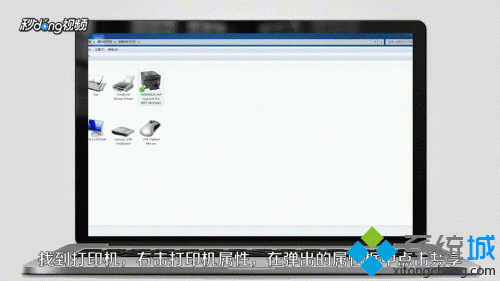
3、勾选共享这台打印机,点击“确定”。
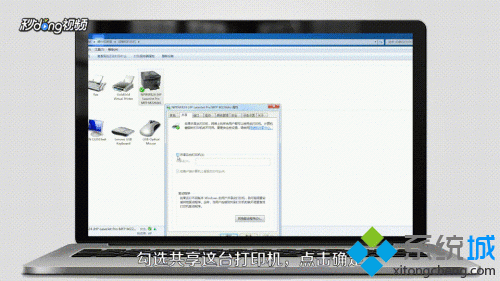
4、点击桌面右下角“网络”,点击“打开网络和共享中心”。

5、点击“选择家庭组和共享”选项,点击“更改高级共享设置”。
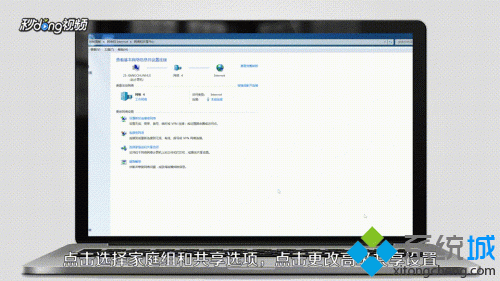
打印机共享可以实现多人共同使用一台打印机,节省设备资源,减少费用支出,希望教程内容能够帮助到大家!
该文章是否有帮助到您?
常见问题
- monterey12.1正式版无法检测更新详情0次
- zui13更新计划详细介绍0次
- 优麒麟u盘安装详细教程0次
- 优麒麟和银河麒麟区别详细介绍0次
- monterey屏幕镜像使用教程0次
- monterey关闭sip教程0次
- 优麒麟操作系统详细评测0次
- monterey支持多设备互动吗详情0次
- 优麒麟中文设置教程0次
- monterey和bigsur区别详细介绍0次
系统下载排行
周
月
其他人正在下载
更多
安卓下载
更多
手机上观看
![]() 扫码手机上观看
扫码手机上观看
下一个:
U盘重装视频










